Microsoft 365 e-postamın engelini kaldırın
Gönderilen e-posta teslim edilemezse ve Hatalı Giden Gönderen hata mesajıyla geri dönüyorsa, bir E-posta Engelini Kaldırma isteği gönderin. Hatalı Giden Gönderen hatalarına şunlar dahildir: 550 5.1.8 Alınan mesajdaki erişim reddedildi, giden gönderici hatalı . E-posta istemcinize bağlı olarak mesaj farklı görünse de hata Outlook'ta böyle görünebilir.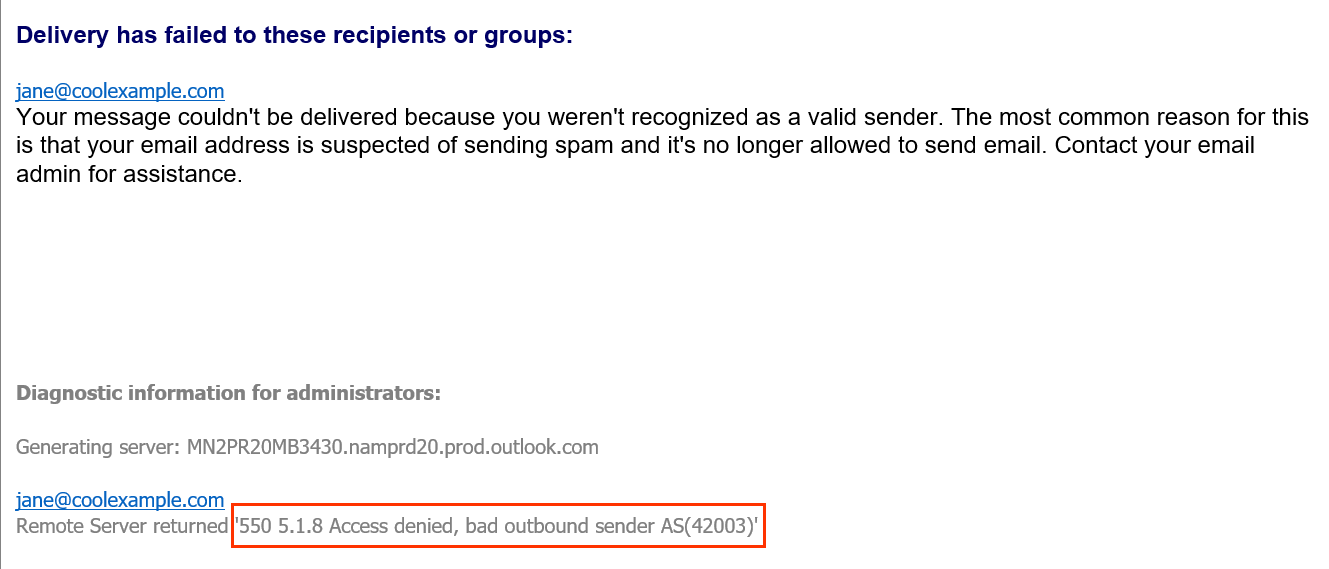
Engellemeyi kaldırma talebinizin incelenmesi 24-72 saat kadar sürebilir. Engelleme düzeltildiğinde e-posta güncellemeleri ve onay ile sizi bilgilendireceğiz.
- E-posta & Office Panosu (GoDaddy kullanıcı adınızı ve şifrenizi kullanın).
- En solda, Microsoft 365 Yönetici seçeneğini ve ardından E-posta Engelini Kaldır seçeneğini belirleyin.
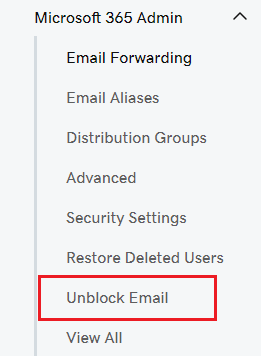
- Birden fazla organizasyonunuz varsa, etkilenen alan adlarını seçin. Tek bir organizasyonunuz varsa, sonraki adıma geçersiniz.
- Aldığınız geri dönme türü olarak Hatalı Giden Gönderen seçeneğini belirleyin.
- E-posta geri dönme olaylarının başladığı veya daha önce çözümlenmişse, yeniden oluşmaya başladıkları tarih aralığını seçin.
- Etkilenen e-posta adresinizi girin. Birden fazla e-posta adresi engellenmişse, her bir e-posta adresini ayrı ayrı gönderin.
- Gönder öğesini seçin.
- Birkaç dakika sürebilecek herhangi bir sorun olup olmadığını görmek için e-posta hesabını tarayacağız. Engelleme Ayrıntılarını gördüğünüzde, e-postalar bilinçli olarak gönderildiyse (e-posta kullanıcısı tarafından gönderilmişse) Evet seçeneğini veya istemeden gönderildiyse (e-posta kullanıcısı tarafından gönderilmemişse) Hayır seçeneğini belirleyin ve e-posta hesabının güvenliği ihlal edilmiş olabilir.
- İleri düğmesini seçin.
- Engellenen e-postalar bilinçli olarak gönderildiyse, Microsoft'un gönderme politikasını inceleyin ve giden kutusunu temizleyin.
- Veya engellenen e-postalar istemeden gönderildiyse, hesabın nasıl ele geçirildiğini seçin:
- Kimlik Avı : E-posta kimlik bilgileri (kullanıcı adı ve şifre gibi) dolandırıcılık amaçlı bir web sitesine girilmiştir. Kimlik avı hakkında daha fazla bilgi edinin .
- Kötü amaçlı yazılım : Bir virüs veya başka bir kötü amaçlı yazılım indirildi ve e-posta kimlik bilgileri alındı ya da kullanıcı olarak e-posta gönderildi.
- Bilmiyorum : Kullanıcı adresin gizliliğinin ihlal edilme nedenini bilmiyor.
- Diğer : Kullanıcı, güvenlik ihlalinin nedenini bilir ve bunun nedeni kimlik avı veya kötü amaçlı yazılım değildir. Bu ürünü iyileştirebilmemiz ve ihtiyaçlarınızı daha iyi karşılayabilmemiz için nedeni girin.
- Her bir görevin yanındaki onay kutusunu seçin ve Engellemeyi Kaldırma İsteğini Gönder .
- GoDaddy hesabınızdaki e-posta adresi e-posta blokundan etkileniyorsa, farklı bir e-posta adresi girmeniz ve Bu E -postayı Kullan seçeneğini belirlemeniz gerekir.
Her şey tamam! Destek biletinizi GoDaddy hesabınızdaki e-posta adresine (veya önceki adımda girdiğiniz adrese) göndereceğiz.